মধ্যে প্রথম অংশ উপর নিবন্ধ এই সিরিজ Scribus আমি একটি বইয়ের বিন্যাস প্রকল্পের প্রাথমিক বৈশিষ্ট্যগুলি উল্লেখ করেছি। সেন্টিমিটারে পাঠ্যের মাত্রা, পৃষ্ঠার ওরিয়েন্টেশন এবং প্রচ্ছদটির পদ্ধতির নির্দেশিত ছিল were
এই কিস্তিতে আমরা প্রচ্ছদের নকশা দেখতে পাব।
স্ক্রিবাস দিয়ে কভার সম্পাদনা করা হচ্ছে
পূর্বে আমরা দেখেছি যে কভারটির জন্য আপনার কাঠামোর কমপক্ষে একটি প্রাথমিক ধারণা থাকতে হবে। আমরা ইতিমধ্যে ডেটা জানি: শিরোনাম, লেখক, সংস্করণ নম্বর এবং প্রকাশনা লেবেল। এই ডেটার ক্রম, বিন্যাস এবং ডিজাইন ডিজাইনার এবং / বা সম্পাদকদের উদ্ভাবনের উপর নির্ভর করে। এমন বই রয়েছে যেখানে বইয়ের আইনী অংশ না হওয়া পর্যন্ত সংস্করণ সংখ্যাটি উপস্থিত নেই, এটি সব সম্পাদনার মানদণ্ডের উপর নির্ভর করে।
আমার ক্ষেত্রে, আমি কভারগুলি পছন্দ করি যার পটভূমি কালো। এটি অর্জনের জন্য আমাদের শীর্ষে অবস্থিত "shapeোকান আকৃতি" সরঞ্জাম প্রয়োজন। এটি সন্নিবেশ করার আরেকটি উপায় হ'ল "সন্নিবেশ" মেনু টিপুন এবং তারপরে "shapeোকান আকৃতি" (এটি ইংরেজীতে থাকলে "আকার সন্নিবেশ করুন") টিপুন। একবার আমাদের সরঞ্জামটি নির্বাচিত হয়ে গেলে, আমরা প্রথম পৃষ্ঠায় অবজেক্টটি আন-wেকে রাখি।
আমরা ইতিমধ্যে বস্তুটি প্রথম পৃষ্ঠায় রেখেছি। এখন যা অনুপস্থিত তা হ'ল এটির রঙ বৈশিষ্ট্য। এটি করার জন্য, আমরা অবজেক্টে ডান ক্লিক করি এবং and বৈশিষ্ট্য »এ ক্লিক করি যেখানে নির্বাচিত বস্তুর বৈশিষ্ট্য প্রদর্শিত হবে।
স্ক্রিবাসের এই পপআপ উইন্ডো থেকে আমরা যেভাবে পরামিতিগুলি রেখেছি তা সম্পাদনা করতে পারি। যদি আমরা পৃষ্ঠাটিতে ভুলভাবে inোকানো থাকে, অবস্থানটি ("x" এবং "y" তে) সেন্টিমিটার দিয়ে সম্পাদনা করে আমরা আমাদের প্রয়োজন অনুযায়ী এটি সামঞ্জস্য করতে পারি। সেখান থেকে আমরা আকার, আবর্তন এবং বেস পয়েন্টও কনফিগার করতে পারি।
আমরা যদি দাঁড়িয়ে সাবমেনু "ফর্ম" আমরা অবজেক্টের এই বৈশিষ্ট্যগুলি অবিকল দেখব। এই মুহুর্তে এই বিকল্পগুলি আমাদের গুরুত্বের নয়। আমাদের আগ্রহী «সাবমেনু« হ'ল «রঙ» » সেখান থেকে আমরা আমাদের পছন্দের রঙটি অবজেক্টের ব্যাকগ্রাউন্ড, তার অস্বচ্ছতা এবং গ্রেডিয়েন্ট মোডের জন্য নির্বাচন করতে পারি। এই উদাহরণের জন্য আমি কেবল 100 শতাংশ অস্বচ্ছতার সাথে কালো পটভূমির রঙটি নির্বাচন করব।
একবার আমাদের বস্তুর মধ্যে আমাদের পছন্দের রঙটি আসার পরে, আমরা উইন্ডোটি বন্ধ করি এবং আমরা আমাদের তৈরি পরিবর্তনগুলি দেখতে পাব।
আমার কভারে, শিরোনাম এবং লেখকের পাঠ্য ছাড়াও, আমি প্রকল্পের বিষয়বস্তুতে ইঙ্গিত করে একটি চিত্র প্রবেশ করিয়ে দেব। এই উদাহরণে আমরা আলেজো কার্পেন্টিয়ার দুটি গল্প নির্বাচন করি, সুতরাং আমি লেখকের একটি চিত্র নির্বাচন করব এবং এটি স্থাপন করব।
স্ক্রিবাসে চিত্র সন্নিবেশ
একটি চিত্র সন্নিবেশ করতে, আমাদের যা করতে হবে তা হল উইন্ডোর শীর্ষে থাকা বাক্সটি নির্বাচন করুন, "চিত্র সন্নিবেশ করুন" বা "চিত্র সন্নিবেশ করুন" এর নীচে "সন্নিবেশ" মেনু থেকে।
একবার টুলটি নির্বাচিত হয়ে গেলে, কার্সারটি একটি "x" এবং একটি ছোট চিত্র বাক্সের সাহায্যে প্রদর্শিত হবে, যা ইঙ্গিত করে যে চিত্রটি beোকানো হবে সেই অংশটি আমাদের নির্বাচন করতে হবে। আমি এটি পুরো কভারটিতে চাই, তাই আমি সম্পূর্ণ পৃষ্ঠাটি নির্বাচন করতে এগিয়ে যাব।
আমরা যদি চিত্রটি ভাল দেখতে চাই তবে আমাদের একটি ভাল রেজোলিউশনের জন্য সন্ধান করতে হবে।
আমরা সদ্য নির্মিত বাক্সটিতে ডাবল ক্লিক করি এবং সেখান থেকে আমরা ডিরেক্টরিতে থাকা ডিরেক্টরিতে যাই। চিত্রটি সম্পাদনা করতে আমরা অন্যান্য সরঞ্জাম যেমন ব্যবহার করতে পারি পঙ্গু লোক o Krita.
ছবিটি নির্বাচিত হয়ে গেলে আমরা দেখতে পাব এটি যদি ফ্রেমের চেয়ে বড় হয় তবে এটি অসম্পূর্ণ। চিত্রটি ফ্রেমের চেয়ে উচ্চতর রেজোলিউশনের কারণ এটি This Scribus বাক্সে স্বয়ংক্রিয়ভাবে প্রদর্শিত হবে যে আমরা চিত্রটির আনুপাতিক অংশ তৈরি করেছি যা বস্তুটির সাথে খাপ খায়।
চিত্রের দিক অনুপাত সহজেই পরিবর্তন করা যায়। আমরা ডান ক্লিক করুন এবং তারপরে shape আকারটি চিত্রের সমন্বয় করুন on বিকল্পটিতে ক্লিক করুন যাতে চিত্রটি আনুপাতিকভাবে ফ্রেমে স্থাপন করা হয়।
ফ্রেমগুলি চলতে বা দুর্ঘটনাক্রমে মুছে ফেলাতে সমস্যা এড়াতে, আমরা ডান ক্লিক করে "ব্লকড" নির্বাচন করে এটিকে অবরুদ্ধ করতে পারি। এই বিকল্পটি চিত্রটির আকার সম্পাদনা এবং অবজেক্টটিকে সরিয়ে নেওয়া অসম্ভব করে তোলে।
স্ক্রিবাসে ছবিতে প্রভাব যুক্ত করুন
Scribus এটি কোনও চিত্রের ম্যানিপুলেশন প্রোগ্রাম নয়, তবে এটি পুনরুদ্ধারের জন্য কিছু প্রাথমিক সরঞ্জাম সরবরাহ করে। যদি আমরা আমাদের চিত্রটিতে ডান-ক্লিক করি এবং "চিত্রের প্রভাবগুলি" একটি উইন্ডো আসবে যা প্রোগ্রামটি আমাদের অনুমতি দেয় এমন প্রভাবগুলির জন্য বিভিন্ন বিকল্প প্রদর্শন করে।
একটি প্রভাব বাছাই করতে আমাদের এটি নির্বাচন করতে হবে এবং তারপরে "ব্যবহারের প্রভাবগুলিতে" রাখার জন্য তীর আইকনে ক্লিক করুন। আমরা যদি প্রভাবটি সরিয়ে নিতে চাই তবে আমরা বিপরীত অপারেশনটি সম্পাদন করি।
নীচে বামদিকে একটি বাক্স রয়েছে, «বিকল্পগুলি which, যাতে আমরা বস্তুর নির্দিষ্ট পরামিতিগুলি পরিবর্তন করতে পারি।
আমরা প্রভাবগুলি এবং তাদের পরামিতিগুলি সংশোধন করি এবং একবার শেষ হয়ে গেলে আমরা "ওকে" ক্লিক করি।
স্ক্রিবাসে পাঠ্য প্রবেশ করান
পাঠ্য সন্নিবেশ সম্পর্কে বাড়িতে লেখার কিছুই নেই। আপনি যদি আগে থেকেই কোনও চিত্র ডিজাইনের সরঞ্জাম ব্যবহার করেন তবে আপনি এটির সাথে পরিচিত হবেন। তেমনি স্ক্রিবাস একটি পাঠ্য সন্নিবেশ সরঞ্জাম সরবরাহ করে। আমরা শীর্ষে যাই এবং পাঠ্য সন্নিবেশ করার বিকল্পটি নির্বাচন করি। আমরা মেনু «সন্নিবেশ» «পাঠ্য ফর্ম through এর মাধ্যমেও সরঞ্জামটি অ্যাক্সেস করতে পারি»
কার্সারটি এমনভাবে উপস্থিত হবে যাতে পাঠ্য এবং বস্তু সন্নিবেশ করার সাথে (পৃষ্ঠার কালো পটভূমি), আমরা আমাদের পাঠ্য স্থানটি নির্বাচন করব।
আমরা যেখানে আগ্রহী এবং সম্পাদনা করি সেখানে অবজেক্টটি তৈরি করি। এই ক্ষেত্রে, আমি বইয়ের শিরোনাম আলেজো কার্পেন্টিয়ার গল্প এবং নীচে লেখকের নাম দিয়ে করব।
বক্সটি হয়ে গেলে আমরা লিখি। যদি আমাদের ব্যাকগ্রাউন্ডটি কালো হয় তবে বর্ণগুলি ভাগ করার কারণে বর্ণগুলি লক্ষণীয় হবে না। বিষয়বস্তু সম্পাদনা করতে, ফন্টের ধরণ, আকার, রঙ এবং প্রভাবগুলি আমরা "প্রোপার্টি" ডায়ালগ বাক্সটি খোলার জন্য বস্তুটিতে ডান ক্লিক করে।
আমরা «সাবমেনু« «পাঠ্য» এ যাই » সেখান থেকে আমরা ফন্ট, রঙ, প্রভাব, আকার, লাইন ব্যবধান এবং অন্যান্য পরামিতি সম্পাদনা করতে পারি। আমরা আমাদের বিবেচনার ভিত্তিতে তথ্য সম্পাদনা করি এবং সংশ্লিষ্ট পরিবর্তনগুলি করি। একই পদ্ধতিটি লেখকের ক্ষেত্রে প্রযোজ্য।
এই মুহুর্তে আমার প্রকল্পটি এরকম চলছে। তোমার কি অবস্থা?
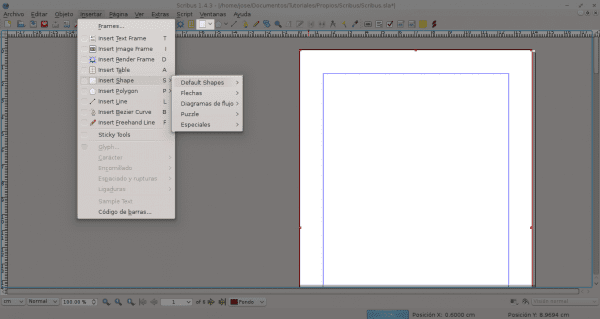
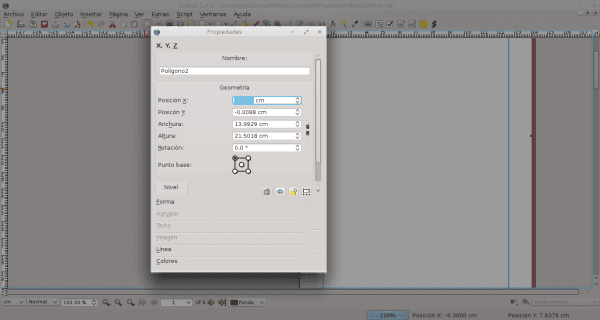
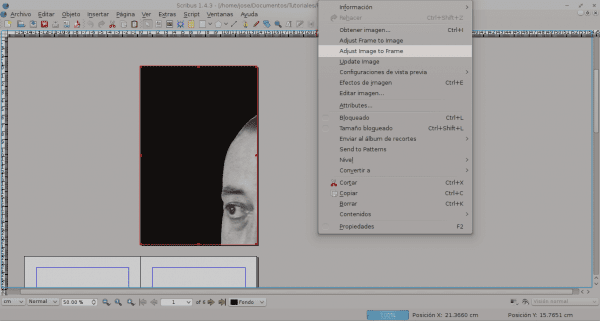
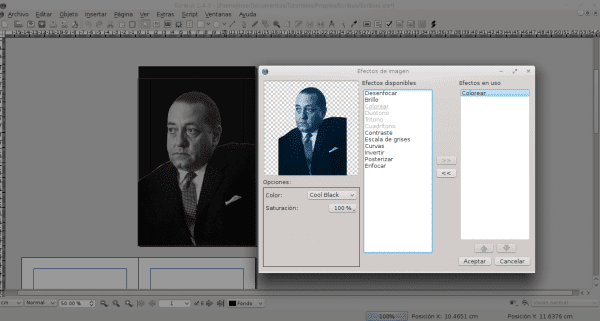
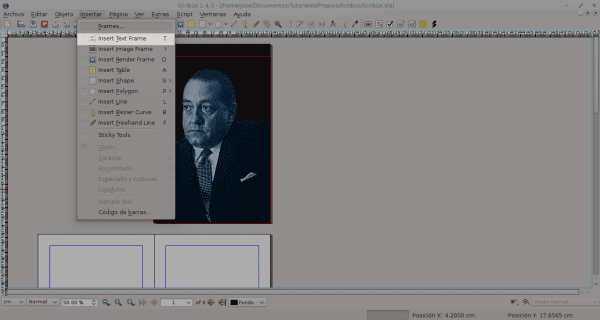
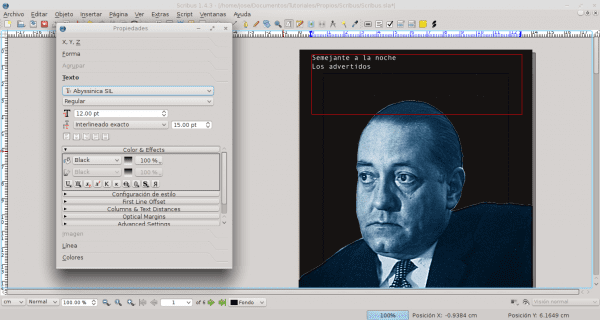
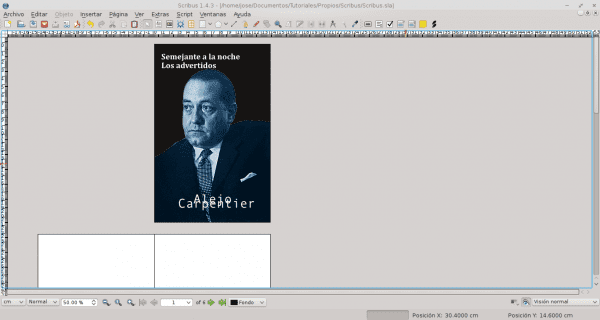
চমৎকার কাজ. জ্ঞান ভাগ করে নেওয়ার জন্য ধন্যবাদ।
দুর্দান্ত টিউটোরিয়াল। বেশ কয়েকটি অনুষ্ঠানে আমি স্ক্রিবাসের সাথে জড়িত থাকতে চেয়েছিলাম তবে আমি কখনই কিছুই শেষ করি না 😛
এটা খুব স্বজ্ঞাত। আপনি অবজেক্টগুলি সম্পাদনার জন্য বিকল্পগুলি দ্রুত দেখতে পারেন। এই সিরিজটি শেষ করার পরে আমি লিখব স্ক্রিবাস with এর সাথে কীভাবে অন্যান্য জিনিস করা যায় 🙂
আমার ক্ষেত্রে, আমি এই সরঞ্জামটি অ্যাডোব ইনডিজাইনের চেয়ে বেশি আরামদায়ক দেখতে পাচ্ছি, কারণ এটি ইনডিজাইন বা এর মতো কিছুতে লোড করে না।
সত্য সত্য, অ্যাডোবের বইয়ের বিন্যাসের সাথে এর সাদৃশ্যটি কেবল অস্বাভাবিক।
ইনডিজাইন একটি ভাল সরঞ্জাম, এটি সম্পর্কে কোনও সন্দেহ নেই তবে এটি সত্য যে এটি খুব ভারী। স্ক্রিবাস একটি দুর্দান্ত ওপেন সোর্স বিকল্প এবং তদ্ব্যতীত, এটির এর অ্যাডোব অংশটিকে vyর্ষা করার কিছুই নেই। খুব ভাল কাজও করা যায়। এটি অবশ্যই নির্ভর করে যে এটি অবশ্যই ব্যবহার করে।
খুব ভাল. এখন, এটির সাহায্যে, আপনি আমাকে এটিকে InDesign এর দুর্দান্ত প্রতিস্থাপন হিসাবে ব্যবহার করতে রাজি করিয়েছেন।
লেআউট শীটে গ্রাফিক্স স্থাপন করতে, কেবল একটি ড্রাগ'ড্রপই যথেষ্ট। এটা অনেক দ্রুত। দুর্দান্ত টিউটোরিয়াল, ধন্যবাদ হাজার @ জোস-রড
বখশিশের জন্য ধন্যবাদ. এটি এমনভাবে করা আমার কাছে কখনও ঘটেনি।
গ্রিটিংস।
না, বিপরীতে; টিউটোরিয়ালটির জন্য আপনাকে এক হাজার ধন্যবাদ। আমি সাধারণত বহু কারণে লেআউটের জন্য স্ক্রিবাস ব্যবহার করি না - যা আমি এখানে ব্যাখ্যা করব না, কারণ এটি বিন্দু বা স্থান নয় - তবে এটি সিসি অ্যাডোব ইনডেসিংয়ের একটি খুব ভাল বিকল্প।
এই প্রোগ্রাম সম্পর্কে এত অল্প তথ্য আছে যে আপনার গাইডটি আমার জন্য একটি রেফারেন্স হয়ে উঠছে you আপনাকে অনেক ধন্যবাদ!
আমি থাকব।
খুব ভাল ম্যানুয়াল। সমস্ত পরিষ্কার এবং সংক্ষিপ্ত। আমি খুব পছন্দ করি.
আপনাকে ধন্যবাদ।
ভাল গাইড, আমি লিব্রেফিসে কাজ করছিলাম এবং পিডিএফ রফতানি করছিলাম তবে দেখে মনে হচ্ছে আমি স্ক্রিবাসের সাথে আরও ভাল কাজ করতে চলেছি। ধন্যবাদ!
দুর্দান্ত নিবন্ধ। আমার সন্দেহ: আমি পেশাদার উপায়ে লেআউট করতে চাই এবং আমার সমস্যাটি সামনের এবং পিছনের কভারগুলির সাথে সম্পর্কিত। আপনি স্ক্রিবাসের সাথে সামনের এবং পিছনের কভারগুলি করতে পারেন? মানে, আপনি যে আকারে বইটি তৈরি করতে চান তার একটি নথি তৈরি করুন এবং কোন একক ফাইলে পিছনের কভারটি বামদিকে এবং ডানদিকে সামনের কভারটি প্রদর্শিত হবে, পিছনের কভারটি আইএসবিএন বহন করবে ... এবং এছাড়াও জিজ্ঞাসা করুন স্ক্রিবাসের সাহায্যে আপনি নিজের আইএসবিএন তৈরি করতে পারেন।
সবকিছুর জন্য ধন্যবাদ.
একটি অভিবাদন।
গ্রিটিংস।
ফ্রন্ট এবং ব্যাক কভার তৈরি করা স্ক্রিবাস দিয়ে করা যেতে পারে। আপনাকে কেবল নথির আকারের মানগুলি সেট করতে হবে। আকার নথির ধরণের উপর নির্ভর করে। উদাহরণস্বরূপ, আকার, মেরুদণ্ড, যদি এতে ফ্ল্যাপস থাকে ইত্যাদি আইএসবিএন সম্পর্কিত, এটি অন্য জায়গায় প্রক্রিয়া করতে হবে, যেখানে তারা বইয়ের বিষয়ের উপর নির্ভর করে বর্ণানুক্রমিক মান নির্ধারণ করে। আপনি একবার বইটিতে আইএসবিএন প্রবেশ করুন এবং এটি বইয়ের আইনী অংশে অবস্থিত।
হ্যালো, শুভ অপরাহ্ন.
আমি আপনাকে জিজ্ঞাসা করতে চাই যে আমি কীভাবে স্ক্রিবাসে গাণিতিক সূত্রগুলি অন্তর্ভুক্ত করতে পারি। আমি একটি গণিত পাঠ্য লিখেছি, তবে আমি একটি লেআউট করতে সক্ষম হতে স্ক্রিবাস ব্যবহার করতে চাই, তবে আমি গাণিতিক সূত্রগুলি অন্তর্ভুক্ত করতে পারি না।
(বা আমি সরঞ্জামটি পাইনি)